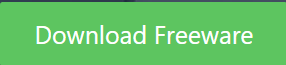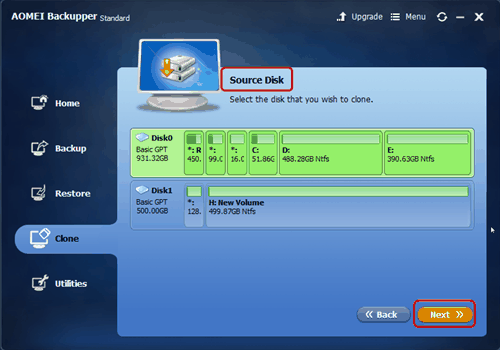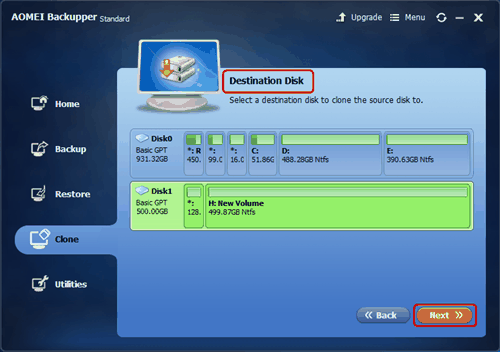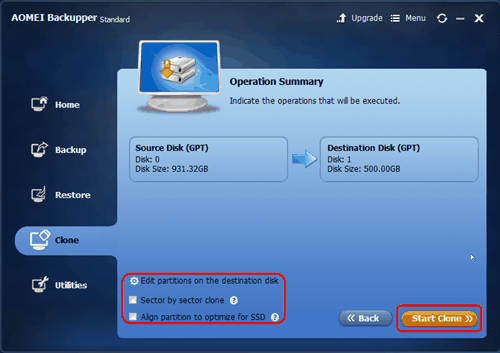Porque clonar SSD para HD no Windows 10?
Na maioria dos casos, os usuários gostariam de clonar HD para SSD para obter melhor
desempenho, como clonar HD para
SSD
Kingston. Porque as pessoas clonariam a unidade SSD para o disco rígido em troca?
Na verdade, isso é bastante útil para acompanhar situações.
Obtenha maior capacidade de disco. Se você armazenou muitas coisas,
incluindo o sistema operacional, bem como todos os aplicativos em um pequeno SSD,
para obter espaço suficiente, é necessário clonar SSD para
SSD novo ou cloná-lo para HD maior. Como todos sabem, o HD é mais
barato que o SSD quando se trata da mesma capacidade.
Prolongar a vida útil do disco. HD não tem limites de leitura e
gravação, o que o torna mais duradouro do que o SSD.
Mais fácil de recuperar dados perdidos. Devido à estrutura diferente
do disco rígido, é mais fácil recuperar dados do disco rígido do que do disco SSD.
Se você não está familiarizado com o novo sistema operacional Windows 10 e tem medo
de perder arquivos cruciais por engano, a clonagem para HD pode ser uma escolha
sábia.
Clonar para backup de dados. Você pode fazer
backup de arquivos cruciais em um disco rígido externo para proteção
extra da camada, para proteger os dados clonando o SSD para o HD no Windows 10.
Qual software de clonagem do Windows 10 você deve usar?
Não importa no Windows 10 ou no Windows 7/8, é difícil para você executar a clonagem usando
seus utilitários de snap-in. Portanto, você também pode recorrer a esses softwares de
clonagem confiáveis para clonar SSDs para HD. AOMEI Backupper Standard é um
software de clonagem tão seguro, confiável e gratuito que permite clonar SSD para partição /
disco HD sem reinstalar no Windows 10 (32 bits e 64 bits).
Este software oferece dois recursos de clonagem significativos, Clonagem
Inteligentee Clonagem de setor por setor. Por padrão, ele irá clonar apenas partes
usadas do SSD para o HD, que é chamado de Clonagem Inteligente. Esse é um método eficaz paraclonar unidades maiores para
unidades menores. Se o disco clone com o método Setor por Setor, o disco de destino
(HD neste artigo) deve ser igual ou maior que o disco de origem (SSD aqui). O método é
capaz de recuperar a partição perdida ou formatada no disco de origem para o destino. Basta
escolher o adequado para você.
Não é um problema se houver setores defeituosos no SSD porque o AOMEI Backupper suporta clonar disco rígido com
setores defeituosos. Você pode clonar apenas uma determinada partição para a
partição do HDD com o Partition Clone também. Agora, baixe e
tente.
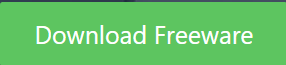
Como clonar SSD para HD com inicialização segura no Windows 10?
Nota: Tudo no disco de destino será substituído após a clonagem. Faça backup
de dados importantes com antecedência, se necessário.
Passo 1. Ligue o HD ao seu PC. Instale e execute o AOMEI Backupper
Standard. Clique em Clonar e, em seguida, clique em Clonar
Disco.

Passo 2. Aqui é o lugar para escolher o disco de origem. Escolha sua unidade
SSD.
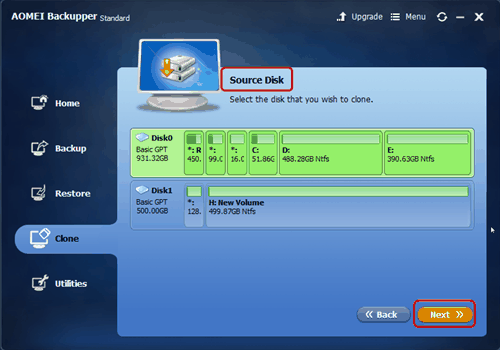
Passo 3. Selecione o disco rígido de destino.
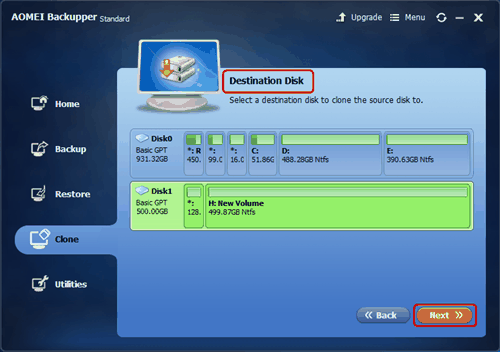
Passo 4. A configuração padrão é clonar apenas a parte usada do SSD. Se você
quiserClonagem de Setor por Setor, clique na caixa. Em seguida, clique emIniciar Clonar.
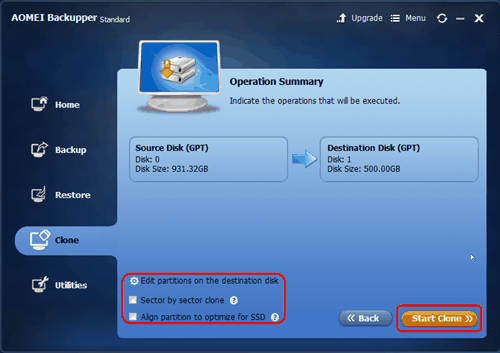
Passo 5. Desligue seu computador após concluir. Você pode alterar a
prioridade de inicialização para o HDD clonado no BIOS para inicializar o Windows 10. No
entanto, é sugerido remover o disco de origem para executar o teste de inicialização.
Pontos:
Você pode encontrar espaço não alocado em seu disco rígido após este processo de
clonagem. Não se preocupe, você pode fazer uso total desses espaços não alocados
referindo-se ao espaço não alocado após
a clonagem.
Você pode editar as partições no disco rígido clicando em Editar partições no
disco de destino. Ele ficará indisponível se você marcar a caixa declonagem de Setor por Setor.
Se você clonar SSD para SSD no Windows 10, verifique Alinhar partição
para otimizar para SSD para melhorar a velocidade de leitura e
gravação.
Se você deseja clonar a unidade do sistema apenas de SSD para HDD, atualizepara a versão avançada AOMEI Backupper Professional e execute o System Clone.
Os passos acima também se aplicam ao clone SSD para HD no Windows 7, Windows 8 ou
Windows XP.
Clonagem de SSD para HD em problemas do Windows 10
Alguns usuários reclamaram que o disco rígido clonado não inicializa após a clonagem. Em
geral, exceto pelo problema de ordem de inicialização, você também deve se preocupar com o
problema do modo de inicialização. Para ser específico, se você clonar GPT para disco MBR,
será necessário alterar o UEFI para Legacy in Startup e vice-versa.
Se você tiver outros problemas ao inicializar o Windows 10 a partir da unidade clonada,
consulte Windows 10 clonado não dá bootpara obter mais soluções.
Veredito
AOMEI Backupper Standard é um bom assistente quando você deseja clonar SSD para HDD no
Windows 10. Exceto para a clonagem de SSD para HDD, você também pode clonar HDD para SSD no
Windows 10. O AOMEI Backupper também oferece poderosos recursos de backup. Você pode
executar backup
incremental ou diferencial no Windows 10 para manter os dados seguros. Se algo der
errado em seu sistema operacional, você poderá restaurá-lo facilmente ao normal com a
recuperação de desastres.